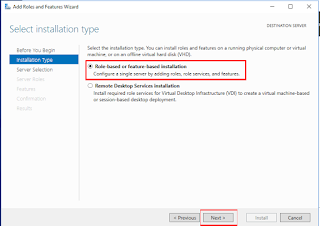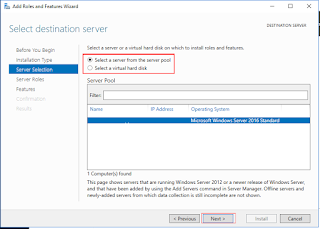Cara Mengatasi Error NetFx3 Saat Install SQL Server 2012
Minggu, 24 Februari 2019
Cara Mengatasi Error NetFx3 Saat Install SQL Server 2012 - Bagi sobat yang bekerja atau mungkin yang masih belajar pada dunia Teknik Informatika atau Programmer dan lainnya pasti mengenal berbagai macam aplikasi yang digunakan untuk membuat database seperti SQL Server atau Microsoft Access. Namun kali ini kita akan membahas mengenai SQL Server yang mengalami error NetFx3 tidak bisa terinstall saat melakukan install SQL Server baik itu SQL Server 2008 atau SQL Server 2012.
Dari pengalaman yang saya melakukan install SQL Server 2008 dan SQL Server 2012, memang sering mengalami beberapa kendala ketika saya melakukan installasi aplikasi SQL Server pertama kali. Oleh sebab itu sebelum kita masuk ke troubleshooting tentang error Net Framework 3 yang tidak bisa diinstall di windows server 2012 atau pun error NetFx3 yang tidak bisa terinstall di windows server 2016.
Melalui artikel saya kali ini akan membahas bagaimana cara mengatasi error saat install Net Framwork 3.5 pada Windows Server 2012 dan Windows Server 2016 dan silahkan sobat baca artikel saya sebelumnya tentang langkah installasi SQL Server 2008 atau SQL Server 2012 yang benar pada link berikut ini :
Cara Mudah Install SQL Server 2012 atau Step By Step Install SQL Server 2012
supaya aplikasi SQL Server yang sobat install dapat berjalan baik di notebook atau PC sobat. Langsung saja ikuti langkah install aplikasi SQL Server 2012 Berikut ini.
Cara Mudah Install SQL Server 2012 atau Step By Step Install SQL Server 2012
supaya aplikasi SQL Server yang sobat install dapat berjalan baik di notebook atau PC sobat. Langsung saja ikuti langkah install aplikasi SQL Server 2012 Berikut ini.
Untuk Selanjutnya masi kita bahan masalah yang sering dihadapi ketika melakukan install SQL Server 2012 di Windows Server 2012 atau Windows Server 2016 yang menjadi kendala saya juga saat membangun server databse serta server aplikasi di kantor saya, masalahnya adalah error NetFx3 atau error .Net Framwork 3.5 yang tidak bisa diinstall di Windows Server 2012 atau 2016.
" error Feature Installation
the request to add or remove features on the specified server failed. Installation of one or more roles, role services, or features failed. The source file could not be found. Use the "Source" option to specify the location of the files that are required to restore the feature. For more information on specifying a source location, see http://go.microsoft.com/fwlink/?LinkId=243077. Error: 0x800f081f "
" error Feature Installation
the request to add or remove features on the specified server failed. Installation of one or more roles, role services, or features failed. The source file could not be found. Use the "Source" option to specify the location of the files that are required to restore the feature. For more information on specifying a source location, see http://go.microsoft.com/fwlink/?LinkId=243077. Error: 0x800f081f "
Untuk Windows Server 2012 atau Widows Server 2016 dalam melakukan install .Net Framework 3.5 tidak bisa dilakukan langsung, sehingga harus melakukan install melalui sistem yang sudah disediakan di dalam windows server 2012 atau windows server 2016 yaitu Server Manager.
Cara Install .Net Framework 3.5 pada Windows Server 2012 dan Windows Server 2016 :
- Silahkan sobat masuk ke aplikasi Server Manager Berikut ini dan silahkan pilih menu Add roles and Futures padan nomor 2
- Berikutnya adalah proses pemilihan tipe instalasi disini saya pilih Role-based or feature-based installation
- Langkah selanjutnya adalah pemilihan server silahkan pilih select a server from the server pool kemudian next
- Untuk Menu server role disini kita next saja karena kita hanya akan melakukan install .net framework 3.5 yang sebelumnya mengalami error ketika akan install sql server 2012
- Untuk tampilan selanjutnya adalah sebagai berikut, silahkan sobat centang yang paling atas yaitu .NET Framework 3.5 Features dan sub menunya yang .NET Framework 3.5 (Include .NET 2.0 and 3.0) karena memang tiga item itu juga yang diperlukan saat install swl server 2012 kemudian klik next
- Berikutnya pada bagian menu ini jangan lupa untuk klik link menu Specify an alternate source path
- Kemudian pastikan DVD Windows Server 2012 atau 2016 Sudah sobat masukkan pada DVD RW Komputer atau bisa juga menggunakan USB Bootable yang nantinya akan diarahkan ke folder seperti berikut ini. disini lokasi yang harus kita isikan di path adalah folder sxs atau sebagai berikut sesuai lokasi drive windowsnya : E:\sources\sxs yang nantinya akan berfungsi untuk mencari file yang corrupt atau hilang ketika sobat melakukan install OS Windows server 2012 / 2016 klik ok atau next
- Selanjutnya silahkan sobat klik install dan tunggu hingga proses intall selesai dan closed aplikasi tersebut
Bagaimana cukup mudah bukan Cara Mengatasi Error NetFx3 Windows Server 2012 / 2016 Saat Install SQL Server 2012. Mudah mudahan bermanfaat dan langkah selanjutnya silahkan coba kembali untuk install Microsoft SQL Server 2012 atau Microsoft SQL Server 2008 yang akan sobat gunakan. Jangan lupa berikan komentarnya ya, silahkan jika ada pertanyaan ketikan saja di kolom komentar.